windows7如何设置共享打印机
win7下共享打印机其实和xp下差不多。看了其他朋友的回答,感觉有些做法太复杂了。我办公室就一台打印机,十几台电脑共享使用,就是我设置的。下面说说我的操作过程。
首先要保证要共享打印机的电脑在同一个局域网(连接在同一路由器或者交换机上),然后设置所有电脑在同一工作组。右击“我的电脑”,设置计算机名和工作组,如图。
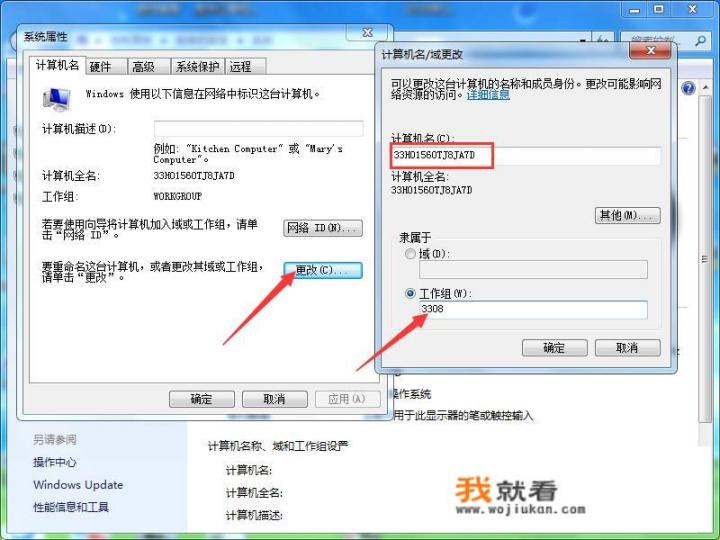
设置好了一般要重新启动一下。接着要把打印机共享。打开连接打印机电脑的“设备和打印机”(开始菜单里),右击你的打印机,选择“打印机属性”。
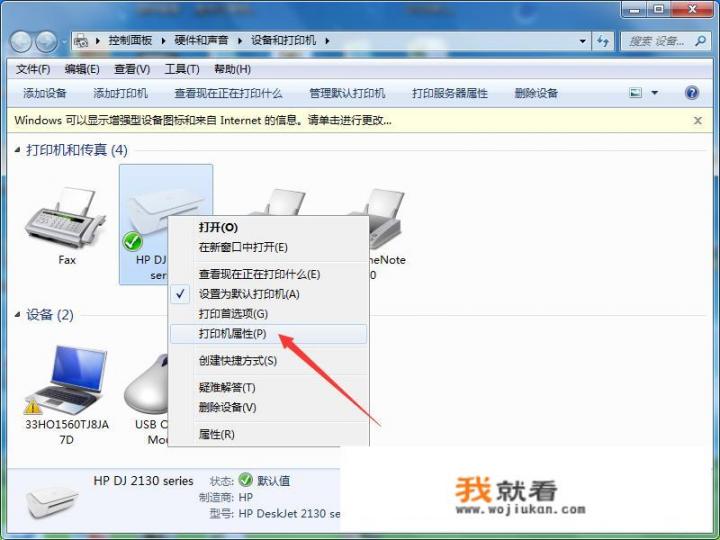
在“共享”选项卡里设置共享即可。
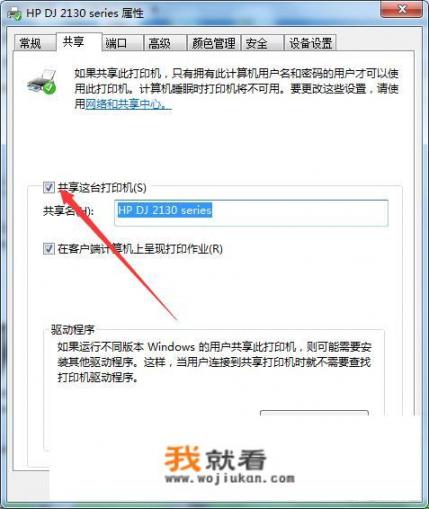
完成任务后,我们打开没有连接打印机的电脑,同样找到“设备和打印机”,点击“添加打印机”,然后点击“添加网络打印机”,如图,不能点错了哦。
然后找到局域网里共享的打印机。这里我一般都直接点击红框处而不让计算机自己搜索。
然后可以在网络里看到同一工作组的电脑了。点开连接打印机的电脑,就可以看到共享的打印机了,选择好即可使用了。
这里有可能打不开那台电脑的图标哦,那就需要你开启来宾账户或者直接使用帐号密码登录。如果你还没有设置好,欢迎评论区交流。
0
